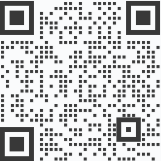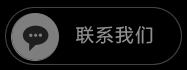亞馬遜上傳產品好看的代碼模板
亞馬遜的庫存文件模板(Inventory File Templates)是用于批量上傳產品的好工具,通過增加字段名(Field Name)可以極致發揮批量上傳模板的全面功能!下面小米跨境電商erp就來給大家說說亞馬遜上傳產品好看的代碼模板怎么做。

一般情況下,上架產品無非會用到以下三種方式:
1、手動添加產品
優點:簡單直觀;易上手
缺點:效率低;難以管理檢索;若保存失敗,可能得從頭再填一遍
2、ERP 或一鍵搬家工具
優點:省時省力;易于管理
缺點:支持的字段名(Field Name)和平臺不全面;花錢
3、使用模板表格批量上傳產品
優點:批量編輯;效率高;易于管理檢索
缺點:初次上手較慢
以亞馬遜批量上傳產品為例
可是我們發現:使用庫存文件模板(Inventory File Templates)上傳成功后,在「管理庫存」頁面點擊剛上傳好的產品進行編輯,發現一些本可以填的字段欄沒有填,比如:
Search Terms 可以增加到 5 個字段
Target Audience, Intended Use 等也可以增加到 5 個字段
Additional Features 甚至可以增加到 14 個字段
為什么會這樣?原因是庫存文件模板的字段名不全,甚至沒有。
難不成還要手動一個個再去補充?
別急,辦法一定是有的。
以補充 Search Terms 字段為例
這里使用 Chrome 瀏覽器進行演示:
在頁面任意位置,右鍵 > 選擇檢查(N)(有的瀏覽器叫做審查元素),就可以打開「開發者工具」窗口
按序號依次:①點擊窗口左數第一個圖標,②選中第二個 Search Terms 欄,③窗口內 HTML 代碼藍色高亮了?
HTML 代碼 id="generic_keywords2" 中的 generic_keywords2 就是我們要用到的字段名
在 Search Terms 列右側插入空白列,將 generic_keywords2 復制到第 2 和第 3 行的單元格內,順手將 generic_keywords3, generic_keywords4, generic_keywords5也都補充了唄
重要:先別急著上傳,TemplateType=clothing 得改成 TemplateType=custom,不然上傳會報錯
同理,模板表格默認只提供 3 個副圖 URL 填寫欄,我們可以補充 other_image_url4 至 other_image_url8 的字段名。
好了,這就是庫存文件模板的第一個特殊用法。只要一開始比對好缺漏的字段名并補上,之后用模板上傳可以一勞永逸
上一條:亞馬遜上傳產品需要upc碼嗎
下一條:qq郵件群發機器人
-
Facebook亞洲出口寶群控系統
Facebook亞洲出口寶群控系統是一款集Facebook群控自動加粉、全球21大平臺郵箱數據獲取...
2020-12-25 17:12:20 閱讀:3022 #外貿知識#
-
康傳媒facebook群控
康傳媒facebook群控系統不同于市場上的其他群控系統: 不同于市場上的其...
2020-12-25 17:35:09 閱讀:2737 #外貿知識#
-
facebook群控與shopify
除了亞馬遜、速賣通、敦煌網等海外平臺,我們還能怎么做外貿?目前很多人都選擇的是通過shopify做...
2020-12-28 16:50:52 閱讀:3034 #外貿知識#
-
facebook群控武
facebook群控武的營銷說起來也就幾個方面,操作起來卻會發現各種問題,營銷套路也是每天多變,今...
2020-12-28 16:57:31 閱讀:2748 #外貿知識#
-
康傳媒facebook云控
康傳媒facebook云控不同于市場上的其他群控系統: 不同于市場上的其他群...
2021-01-22 15:40:42 閱讀:3099 #外貿知識#
熱門推薦
- 1怎么利用Facebook賺錢閱讀:6622
- 2電子郵件營銷的策略 閱讀:6022
- 3郵箱群發不進垃圾箱閱讀:6710
- 4群發郵箱平臺哪個好 閱讀:6110
- 5郵件推廣中的具體營銷步驟閱讀:6227
- 6如何群發郵件但不被發現閱讀:7295
- 7群發郵件如何不屏蔽閱讀:4572
- 8郵件如何群發多個不同的人閱讀:4695
- 9哪個郵箱群發效果好閱讀:4496
- 10如何群發郵件閱讀:4718
- 11電子郵件的營銷方法 閱讀:4481
- 12電子郵件雜志營銷 閱讀:4481
- 13電子郵件廣告樣式閱讀:4572
- 14郵件批量發送軟件 閱讀:4771
- 15外貿郵件群發閱讀:4433
- 16哪個郵箱群發效果好閱讀:4362
- 17郵件推廣的技巧閱讀:4621
- 18郵件如何群發閱讀:4372
- 19facebook 怎么增加好友閱讀:4564
- 20如何可以群發郵件 閱讀:4598
- 21郵件廣告投放渠道有哪些閱讀:4992
- 22批量群發郵件 閱讀:4515
- 23怎么發廣告郵件閱讀:4812
- 24郵件批量發送系統使用方法閱讀:4429
- 25群發郵件數量限制閱讀:5186
- 26批量發送個性化郵件閱讀:4577
- 27郵件怎么群發給很多人閱讀:4361
- 28如何自動發廣告郵件閱讀:4796
- 29如何群發郵件閱讀:76882
- 30郵件如何發給多人閱讀:77495
標簽更多+





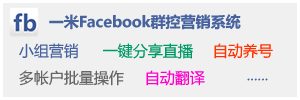
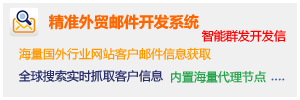
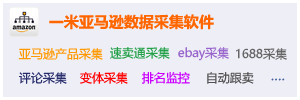
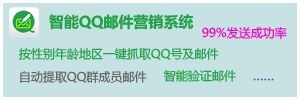
 微信咨詢
微信咨詢
 撥打電話
撥打電話